Fotoğraf Kolajı Nasıl Yapılır
Yayınlanan: 2020-02-11
Bir fotoğraf kolajının birçok amacı olabilir. Bu fotoğraf koleksiyonlarını okul ilan panolarından hükümet binalarına ve photoshoplara kadar her yerde bulabilirsiniz. Arkadaşlarınıza eğlenceli doğum günü hediyeleri sunarlar ve harika kişisel hatıralar olabilirler.
Ancak birkaç on yıl önce fotoğraf kolajları yapmak kolay değildi. Fotoğraflarınızı photoshop'a götürmeniz ve aklınızdakileri sunacaklarını ummanız gerekiyordu.
Ancak modern, bilgisayarlı dünyada fotoğraf kolajları oluşturmak son derece kolaydır. Çeşitli programlar bunu yapmanıza yardımcı olabilir. Cihazınızda nasıl fotoğraf kolajı oluşturacağınız aşağıda açıklanmıştır.
Genel ipuçları
Hızlı Linkler
Evet, kolaj tek bir fotoğraftaki görsellerin koleksiyonudur. Ancak fotoğraf kolajı tek bir tuval üzerinde rastgele bir dizi fotoğraftan ibaret değildir. Daha çok bir sanat formudur.
Böyle bir fotoğrafın amacı bir hikaye anlatmaktır. İster eğlence, ister anı, ister bir plan hikayesi olsun, kolajlar hikaye anlatmayı amaçlar.
İnsanların kolaj yaparken yaptığı bir numaralı hata çok fazla fotoğraf kullanmaktır. Artık fotoğraf kolajınız ister fiziksel olsun ve tüm duvarı kaplıyor olsun, ister küçük olsun, çok fazlası kafa karışıklığı yaratacaktır. Elbette bazı sanat eserlerinde çok sayıda görsel yer alıyor ancak bu tamamen farklı bir hikaye.
Yani insanların ne yaptığınızı fark etmesini istiyorsunuz. İşin aslını görmelerini istiyorsunuz. Fotoğraf kolajınızla istediğiniz duyguyu uyandırmak istiyorsunuz.
İlk önce bir tema seçin. İster mutlu, ister rahat, ister hüzünlü bir atmosfere gidiyor olun, kolajınızın buna ihtiyacı var.
Daha sonra dokuya bakın. İdeal olarak kompozisyonunuz tek tip veya eşleşen renk şemasına sahip fotoğraflardan oluşmalıdır. Bu aynı zamanda fotoğraf dokusu için de geçerli.
Öte yandan, bir kontrast duygusu da uyandırmak istiyorsunuz. Aksi takdirde, ona bakan insanlara çekici gelmeyecektir. Bunu çeşitli şekillerde oluşturabilirsiniz. Örneğin uzak sahneleri yakın çekimlerle karıştırabilirsiniz. Alternatif olarak, farklı stiller kullanılarak çekilen fotoğrafları seçin. Son olarak, harika bir fotoğraf kolajı, uyumlu bir atmosfer ile zıt unsurlar arasındaki o ince çizgide yürür.
Ayrıca anlatmak istediğiniz hikayeyi de düşünmelisiniz. Unutmayın, kolajlar bir hikaye anlatmak için vardır. Kompozisyonunuz için ilk fotoğrafı seçerken bunu düşünün. Diğer görselleri seçerken de bunu düşünün. Sonuncuyla işleri bitirirken bunu aklınızda bulundurun.

Google Foto
Modern akıllı telefonlar, çok yönlülükleri ve sundukları özelliklerin sayısıyla yaygın olarak biliniyor. iPhone, filmlerden animasyonlara ve kolajlara kadar her şeyi yapabilir. Fotoğraflarınızı kullanarak otomatik olarak video animasyonları bile oluşturacaktır.
Ancak burada özele gitmek istiyorsanız harici bir uygulama kullanmanız gerekecek. Bir grup fotoğrafı tek bir fotoğrafta birleştirmek için tek ihtiyacınız olan Google Fotoğraflar uygulamasıdır.
Uygulamayı App Store'dan indirin, yükleyin ve başlatın. Ardından Google Hesabınızda oturum açın. Ekranın alt kısmına doğru Sizin için adlı seçeneği göreceksiniz. Ona dokunun. Üst menüyü açın ve Kolaj'ı seçin. Kolajınız için fotoğraf seçmenizi isteyen bir istem göreceksiniz. Bitirdiğinizde ekranın sağ üst köşesindeki Oluştur'a dokunun.
Evet, bu kadar basit.
Fotoğraf Tablosu
Google Fotoğraflar yöntemini Android telefonlarda da kullanabilirsiniz ancak bunun için çok daha iyi bir Android uygulaması mevcut. Buna Photo Gird uygulaması denir. Google Play Store'da bulabilirsiniz. Uygulama ücretsizdir ancak ekstra özellikler için satın alabilirsiniz. İndirin ve kurulmasına izin verin.
Uygulamayı başlatın ve hizmet şartlarını kabul ettiğinizi onaylayın. Başlangıç ekranında Izgara öğesini seçin. Galerinize erişecektir (gerekirse erişime izin verin). Şimdi menüden en fazla 15 fotoğraf seçin.
PhotoGrid uygulamasını Google Fotoğraflar yönteminden farklı kılan şey, eskisinin bir düzen seçmenize izin vermesidir. Fotoğrafları seçmeyi tamamladığınızda ekranın sağ üst köşesinde bulunan İleri'ye dokunun. Uygulama, görüntüleri otomatik olarak bir kolaj halinde düzenleyecektir. Uygulama, seçilen fotoğrafların sayısına bağlı olarak size bir düzen listesi verecektir. En çok beğendiğinizi seçin.
Uygulama aynı zamanda ekranın alt kısmına doğru kişiselleştirme seçenekleri de sunuyor. Buradan arka planı, kenarlıkları ve oranı değiştirebilirsiniz. Uygulama aynı zamanda kolajınıza çıkartmalar ve metin eklemenizi de sağlar. Hatta üzerine karalama bile yapabilirsiniz.
Mac
Apple'ın Mac bilgisayarı piyasadaki en popüler dizüstü bilgisayarlardan biridir. Ancak burada size yardımcı olabilecek bir yazılımla birlikte gelmez. Elbette Mac'in varsayılan çizim programını kullanabilirsiniz, ancak bu zaman alacaktır.
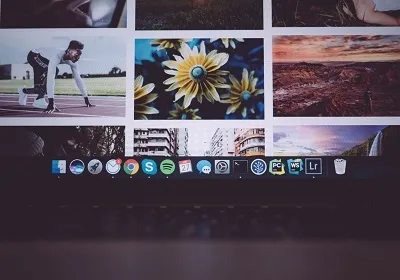
Ancak Mac'te resim kolajı oluşturmak için Photoshop'a ihtiyacınız yok. Çok az çaba gerektiren ve harika sonuçlar getirebilen birçok kolaj oluşturucu uygulama var. İşte Mac kullanıcıları için en iyi seçeneklerden bazıları.
Fotoğraf Kolajlayıcı
Bu uygulamanın kullanımı son derece kolaydır ve nispeten basittir. Ekranın sol tarafında cihazınızdaki fotoğrafların bir listesini görürsünüz. Buradan kullanmak istediklerinizi seçebilirsiniz. Photo Collage Maker ayrıca kolajınızın boyutunu ve içindeki fotoğraf sayısını seçmenize de olanak tanır.
Sağdaki görev çubuğu arka planı seçmenizi sağlar. Görüntüyü, deseni, rengi, degradeyi veya şeffaf seçeneğini seçebilirsiniz.
Kolaj
CollageIt çeşitli şablonlar sunar ve fotoğrafları çeşitli boyutlardaki sayfalara sığdırmanıza yardımcı olabilir. Büyük kolajlar oluştururken çok yararlı olan gerçek zamanlı bir önizleme seçeneğine sahiptir. Uygulamanın kendisi ücretsizdir ancak Pro sürümünün maliyeti yaklaşık 20 ABD dolarıdır.
Öncelikle CollageIt'i Mac'inize indirip yüklemeniz gerekir. Yüklemeyi tamamladıktan sonra başlatın ve ardından uygulamanın sol tarafına gidin. Bir + düğmesi göreceksiniz. Tıkladığınızda bir pencere açılacaktır. Kolaj için kullanmak istediğiniz fotoğrafları seçin ve onaylayın.
Seçtiğiniz fotoğraflar Gövde alanında görünecektir. Izgara ve Mozaikten Rastgele'ye kadar seçebileceğiniz birçok şablon vardır.
Uygulama aynı zamanda kolaja metin ve çıkartmalar eklemenizi de sağlar. Bu seçenekleri sol taraftaki menüde bulun.
Kolajınızı yapmayı bitirdikten sonra önizleyin, hataları kontrol edin ve ardından Dışa Aktar'ı tıklayın.
Şekil Kolajı
Hızlı bir şekilde kolaj oluşturmanıza yardımcı olacak bir uygulama arıyorsanız Shape Collage doğru yoldur. Bu uygulama otomatik bir kolaj oluşturucudur. Çeşitli şekil ve boyutlarda kompozisyonlar oluşturmak için kullanabilirsiniz. Birkaç saniye içinde kalp şeklinde bir kolaj istiyorsanız Shape Collage sizin için mükemmel bir uygulamadır.
bilgisayar
Diğer birçok departmanda olduğu gibi Windows'ta da Mac'ten çok daha fazla düzenleme yapılabilir. Daha az kararlı olabilir ve çeşitli hatalara yatkın olabilir, ancak PC için Mac'e göre daha çeşitli yararlı uygulamalar vardır.
Fotoğraf Kolajı yapma uygulamaları burada bir istisna değildir. Teorik olarak MS Paint'te bir kolaj oluşturabilirsiniz, ancak bu çok fazla zaman ve çaba gerektirir. PC için mükemmel bir işten daha fazlasını yapabilecek birçok ücretsiz uygulama var.
Çoğu platform üzerinden birçok çevrimiçi kolaj oluşturucudan birini kullanabilirsiniz. Ancak masaüstü tabanlı uygulamalar her zaman daha hızlı ve daha esnektir. Çoğu sizden kimlik bilgilerini bile istemiyor.

Fotoğraf Pedi
PhotoPad, kullanmak için kimlik bilgilerinizi vermenizi gerektirmeyen masaüstü tabanlı bir kolaj oluşturucudur. Biraz eski görünüyor ve çevrimiçi kolaj oluşturucuların sahip olduğu belirli özelliklere sahip değil. Ancak oldukça basittir ve inanılmaz fotoğraf kolajları oluşturabilirsiniz.
Başlamak için uygulamayı indirdikten, yükledikten ve başlattıktan sonra Kolaj'ı tıklayın. İlk olarak, bitmiş baskının istediğiniz boyutunu seçin. Ardından istediğiniz arka planı seçin. Kabul edelim ki uygulamanın sağladığı kalıplar "şaşırtıcı" diyebileceğiniz türden değil. Ancak, özel görselinizi veya hatta düz bir rengi kullanabilirsiniz.
Kolaj arka planını seçtiğinizde düzeni seçme zamanı gelir. PhotoPad'in gerçekten üstün olduğu nokta burasıdır. Kullanımı tamamen ücretsiz olan çok çeşitli ızgaralara sahiptir. Ayrıca fotoğraflar arasındaki boşluğun yanı sıra fotoğraf köşesinin ne kadar yuvarlak olacağını da özelleştirebilirsiniz.
Tuvale fotoğraf eklemek için ızgaranızdaki bir alanı tıklayın. Kompozisyonunuz için kullanmak istediğiniz resmi seçmenizi isteyecektir. Uygulama, fotoğrafı sığacak şekilde otomatik olarak yeniden boyutlandıracaktır. Daha sonra alanı ayarlayabilirsiniz.
PhotoPad kullanmanın ana dezavantajı metin veya şekil eklemenize izin vermemesidir. Ayrıca herhangi bir filtre içermez. Ancak bunu işlem sonrası yapabilirsiniz.
PhotoScape X
Kullanımı kolay bir masaüstü yazılımında mutlak basitlik arıyorsanız, PhotoScape X gidilecek yoldur. Diğer seçeneklere ek olarak bu uygulama, otomatik ve manuel olmak üzere iki tür fotoğraf kolajı oluşturmanıza olanak tanır. Manuel çeşitlilik Kolaj'a, otomatik çeşitlilik ise Kombine'ye gider.
Kolaj modu, tek bir kompozisyona 11 adede kadar fotoğraf eklemenizi sağlar. Kullanmak istediğiniz çerçeveyi seçin ve resim eklemeye başlayın. Bir noktada değiştirmeye karar verirseniz değiştirin; uygulama, içindeki fotoğrafları otomatik olarak ayarlayacaktır. Ancak daha iyi seçeneklerden bazıları yalnızca uygulamanın ücretli sürümünde mevcuttur. Ücretsiz olanla elde ettiğiniz içerik oldukça iyi.
Kolaj modunda aralığı özelleştirebilir, kenar boşluğunu ve görüntü boyutunun yanı sıra kolajın yuvarlaklığını da düzenleyebilirsiniz. Ayrıca her resmi bir filtreyle özelleştirebilir ve döndürebilir, çevirebilir ve yakınlaştırıp uzaklaştırabilirsiniz.
Birleştirme modu çok daha basittir. Burada yapmanız gereken tek şey fotoğrafları seçmektir; uygulamanın kendisi kolajı oluşturacaktır. Bu modda üç hizalama modu vardır: dikey, döşeme ve yatay. Ayrıca görüntü boyutunu, kenar boşluğunu, sütunları, aralığı vb. özelleştirebilirsiniz.
PhotoScape X ayrıca çıkartmalar, metinler ve karalamalar eklemenize de olanak tanır.
Fototastik Kolaj
İşte kolaja özel bir uygulama. Uygulama içi satın alımlar sunmasına rağmen ücretsizdir. Uygulama, ücretsiz sürümde kolaj başına maksimum 4 fotoğraf eklemenize olanak tanır. Aslında çok fazla değil ama uygulama sunduğu özellik ile bunu telafi ediyor. Önceki tüm özelliklere ek olarak Phototastic Collage, kullanıcının istediği zaman gölge eklemesine ve tasarımı değiştirmesine olanak tanır.
Uygulama aynı zamanda tasarımcı şablonlarına ve oldukça kullanıcı dostu bir arayüze sahiptir. 4 fotoğrafa kadar kolaj yapmanıza yardımcı olacak bir uygulama arıyorsanız ve reklamlara aldırış etmiyorsanız bu uygulama tam size göre. Ayrıca uygulamanın tam sürümü için ödeme yapmaya hazırsanız bazı harika özelliklere sahip olacaksınız.
Fotor
Fotor, kolaj başına en fazla 9 görüntü eklemenizi sağlar. Nispeten basit ve anlaşılır. Fotor'ı kullanarak yapabileceğiniz üç tür kompozisyon vardır: serbest stil, ızgara ve fotoğraf dikişi. Kenarlıklar söz konusu olduğunda, bunları düz renkten arka plana değiştirebilirsiniz, bu da size oldukça ilginç seçenekler sunar.
Bir şablon seçerseniz uygulama, fotoğrafları otomatik olarak yeniden boyutlandıracaktır ancak görsel boyutunu veya kenarlığını değiştirmenize izin vermez. 9'a kadar fotoğraf eklemenizi sağlayan basit bir uygulama arıyorsanız Fotor harika bir seçimdir. Daha fazla özellik ve seçeneğe sahip bir şey arıyorsanız listeden diğer uygulamalardan birini seçmeniz daha iyi olur.
Tarayıcı Uygulamaları
Tarayıcı uygulamaları bugünlerde giderek daha popüler hale geliyor ve bu sadece fotoğraf düzenleme için geçerli değil. Bu günlerde, harika bir CV'den fotoğraf kolajına kadar her şeyi tarayıcınızda oluşturabilirsiniz.
Ancak tarayıcı uygulamalarının bir dezavantajı vardır; kullanıcı deneyimi internet bağlantınızın hızına ve kararlılığına bağlıdır. Ayrıca, olağanüstü yüksek internet hızlarında bile bir tarayıcı uygulaması her zaman bir masaüstü uygulamasından daha yavaş olacaktır.
Ancak bu uygulamaların en iyilerinin sunduğu özellikler buna fazlasıyla değer. Ayrıca uyumluluk konusunda endişelenmenize gerek kalmadan çoğu cihazda bunları kullanabilirsiniz.
Fotojet
Fotojet, fotoğraf kolajları oluşturmak için belki de en iyi uygulamadır. Piyasadaki en esnek uygulamalardan biridir ve kullanımı son derece basit ve eğlencelidir.
Fotojet web sitesine gidip Kolaj'a tıklayarak başlayın. Resimli bir tasarım ve bir ızgara arasında seçim yapacaksınız. Basit bir ızgara düzeni, fotoğraflarınızı gösterme konusunda daha iyi bir iş çıkaracaktır, ancak resimli versiyonu da kullanabilirsiniz.
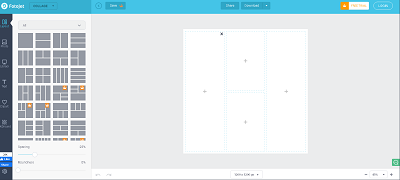
Uygulama, tuvalinizin en boy oranının yanı sıra kutuların yuvarlaklığını ve aralığını seçmenize olanak tanır.
Fotoğraf eklemek için Fotoğraf ekle'ye tıklayın ve bunları şablona sürükleyip bırakın. Uygulama aynı zamanda çeşitli filtrelerle oynamanıza da olanak tanır. Kontrast, renk tonu, doygunluk, pozlama, parlaklık vb. gibi gelişmiş seçenekleri ayarlayabilirsiniz.
Canva
Canva mobil uygulama olarak mevcut olsa da PC'de gerçekten parlıyor. Uygulamanın kolaj şablonlarının çoğu ücretsizdir. Ancak çok daha profesyonel olan premium tasarımlar belirli bir fiyata sunulmaktadır.
Bu uygulamayı kullanmaya başlamak için bir kullanıcı adı ve şifre belirlemeniz gerekir. Alternatif olarak Google veya Facebook hesabınızı kullanarak giriş yapmanıza olanak tanıyan bir seçenek de vardır. Canva uygulaması bir fotoğraf kolajı oluşturucudan çok daha fazlasıdır. Ancak bu konuda oldukça iyi bir iş çıkarıyor.
Oturum açtıktan sonra Kişisel kullanım'ı seçin ve ardından mevcut proje türleri listesinden Fotoğraf kolajı'na tıklayın. Mevcut olanları görmek için Tüm kolaj şablonlarını görün sayfasına gidin. Ayrıca Öğeler'e gidebilir, bir ızgara seçebilir ve resimler, simgeler, kenarlıklar vb. ekleyebilirsiniz.
Resimlerinizi eklemek için Yüklemeler'e tıklayın ve bunları uygulamaya sürükleyip bırakın. Canva'nın ayrıca ekleyebileceğiniz ücretsiz görsellerden oluşan bir kitaplığı da vardır.
Kolajınızı düzenlemeyi bitirdikten sonra yazdırılabilir bir PNG, PDF veya JPG dosyası olarak kaydedin.
PiZap
Bu uygulama duvar sanatı oluşturmaz ancak harika Facebook kolajları oluşturmanıza yardımcı olarak harika bir iş çıkarır.
Bir hesap oluşturmanızı veya e-posta adresinizi vermenizi gerektirmez. Ancak maalesef ilerlemenizi daha sonra düzenlemek üzere kaydetmez.
Başlamak için ücretsiz bir tasarım seçin. Birçok farklı tasarım seçeneği, kalp, daire, dikdörtgen ve diğer çeşitli şekilleri bulabilirsiniz.
PiZap'ta karmaşık hiçbir şey yok. İstediğiniz tasarımı seçtikten sonra her kareye tıklayın ve ardından bilgisayarınızdan bir görsel yükleyin.
Fotoğrafları eklemeyi tamamladığınızda istediğiniz arka plan rengini ayarlayın, aralığı ayarlayın ve gölgeler ekleyin.
Şimdi kolajı dışa aktarın. Maalesef burada mevcut olan tek seçenek standart çözünürlüklü bir JPG'dir. Bu nedenle, bu uygulamayı büyük tuvaller için önermiyoruz, ancak küçük baskılar için harikadır.
Harika Bir Fotoğraf Kolajıyla Geliyoruz
Gördüğünüz gibi fotoğraf kolajı oluşturmanın birçok yolu var. Hangi cihazı kullanırsanız kullanın, fotoğraf kolajı yapabileceğinden emin olabilirsiniz.
Hızlı bir uygulama bulmak istiyorsanız daha basit uygulamalardan birini kullanın veya bunu hareket halindeyken akıllı telefonunuz aracılığıyla yapın. Daha fazla düzenleme seçeneği istiyorsanız ve kolları sıvamaktan korkmuyorsanız PC veya Mac'teki daha karmaşık uygulamalardan birini kullanın.
Hangi fotoğraf kolajı yapıcıyı seçtiniz? En çok hangilerini beğendiniz? Konuyla ilgili düşüncelerinizi aşağıdaki yorumlara eklemekten ve sanatınızı paylaşmaktan çekinmeyin.
